OCPP 协议网关
OCPP (Open Charge Point Protocol) 是一个连接充电桩与中央管理系统的开放通信协议,旨在为电动汽车充电基础设施提供统一的通信规范。OCPP 网关是一个消息协议转换器,它弥补了 OCPP 和 MQTT 协议之间的差距,因此使用这些协议的客户端能够相互通信。
EMQX 新增了 OCPP 1.6-J 版本的协议网关,能够接入符合 OCPP 规范的各品牌充电桩设备,并通过规则引擎与数据集成、REST API 等方式与管理系统(Central System)集成,帮助用户快速构建电动汽车充电基础设施。
本页介绍了如何在 EMQX 中配置和使用 OCPP 网关。
启用 OCPP 网关
在 EMQX 中,可以通过 Dashboard、REST API 和 配置文件 base.hocon 来启用 OCPP 网关。
以 Dashboard 为例,在 EMQX 仪表板上,点击左侧导航菜单中的 管理 -> 网关。在网关页面上,列出了所有支持的网关。找到 OCPP,点击配置。然后,您将被引导到初始化页面。
TIP
如果您使用集群方式运行 EMQX,通过 Dashboard 或 REST API 进行的设置将会在整个集群范围生效。如果您只想更改一个节点的设置,请使用 base.hocon 进行配置。
为了简化配置过程,EMQX 在网关页面上提供了所有必填字段的默认值。如果您不需要进行详细的自定义配置,只需要3次点击即可启用 OCPP 网关:
- 在基本配置选项卡中点击 下一步,接受所有默认设置。
- 然后您将被引导到监听器选项卡,在这里 EMQX 预先配置了一个 Websocket 监听器,端口为 33033。再次点击下一步确认设置。
- 然后点击 启用按钮激活 OCPP网关。
完成网关激活过程后,您可以返回网关列表页面,观察到 OCPP 网关现在显示为已启用状态。
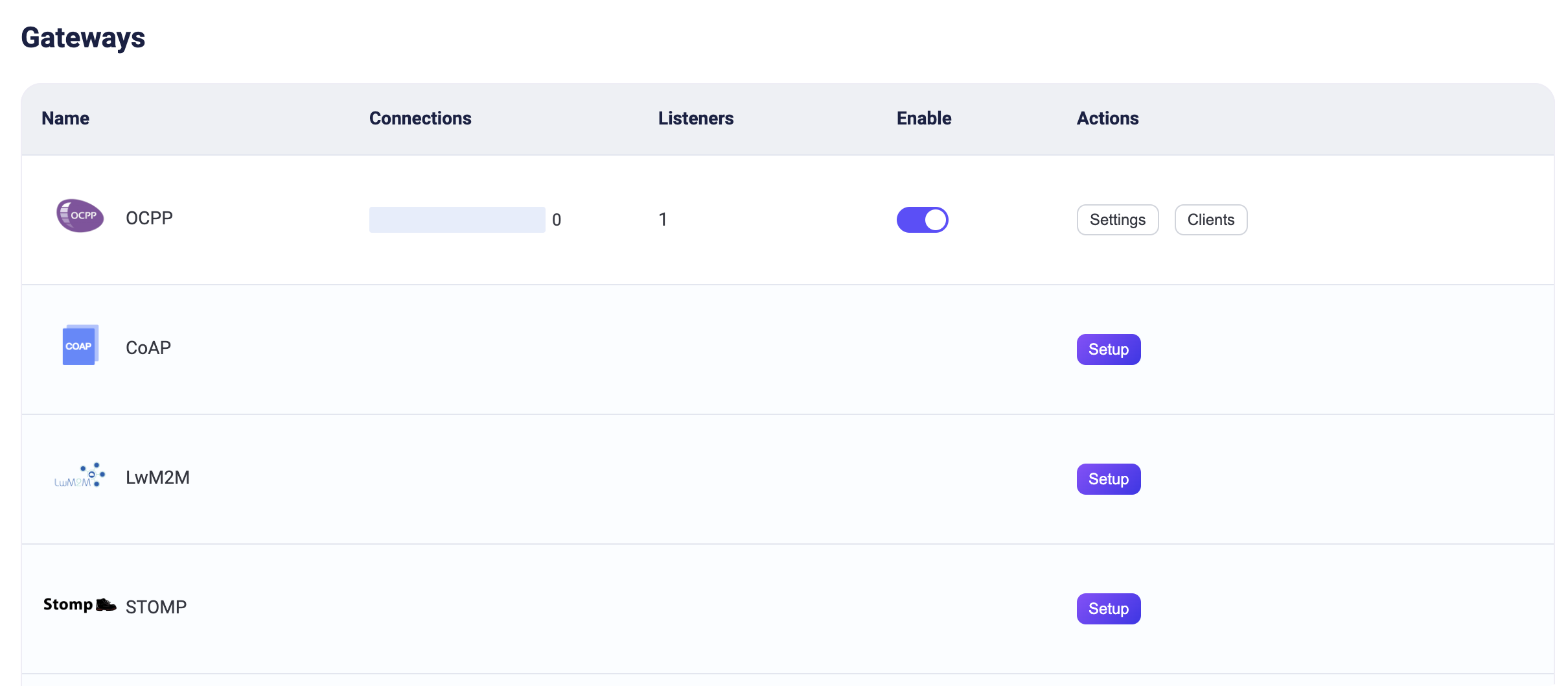
以上配置也可通过 REST API 完成。
示例代码:
curl -X 'PUT' 'http://127.0.0.1:18083/api/v5/gateways/ocpp' \
-u <your-application-key>:<your-security-key> \
-H 'Content-Type: application/json' \
-d '{
"name": "ocpp",
"enable": true,
"mountpoint": "ocpp/",
"listeners": [
{
"type": "ws",
"name": "default",
"bind": "33033",
"websocket": {
"path": "/ocpp"
}
}
]
}'测试 OCPP 客户端连接
一旦 OCPP 网关开始运行,您可以使用 OCPP 客户端工具进行连接测试并验证设置是否正确。
以 ocpp-go 为实际例子,本节展示了如何将其连接到 EMQX 中的 OCPP 网关。
首先准备一个 MQTT 客户端以与 OCPP 网关交互。例如,使用 MQTTX,配置它连接到 EMQX 并订阅主题
ocpp/#。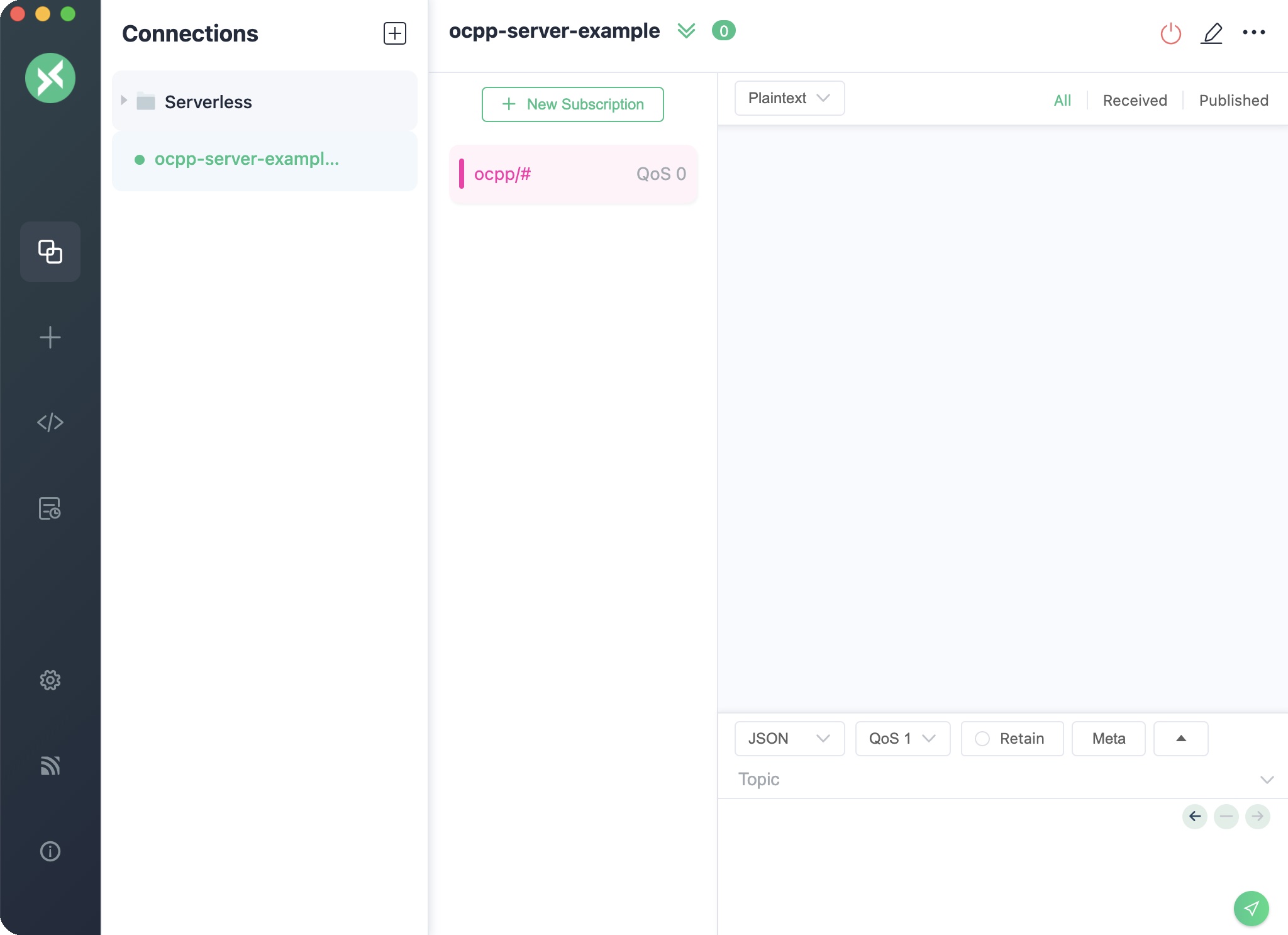
运行 ocpp-go 客户端并与 OCPP 网关建立连接。
注意:请将下面命令中的
<host>替换为您的 EMQX 服务器地址。shelldocker run -e CLIENT_ID=chargePointSim -e CENTRAL_SYSTEM_URL=ws://<host>:33033/ocpp -it --rm --name charge-point ldonini/ocpp1.6-charge-point:latest成功连接后,将打印类似于以下的日志:
cssINFO[2023-12-01T03:08:39Z] connecting to server logger=websocket INFO[2023-12-01T03:08:39Z] connected to server as chargePointSim logger=websocket INFO[2023-12-01T03:08:39Z] connected to central system at ws://172.31.1.103:33033/ocpp INFO[2023-12-01T03:08:39Z] dispatched request 1200012677 to server logger=ocppj观察 MQTTX 收到的以下格式的消息:
jsonTopic: ocpp/cp/chargePointSim { "UniqueId": "1200012677", "Payload": { "chargePointVendor": "vendor1", "chargePointModel": "model1" }, "Action": "BootNotification" }此消息表明 ocpp-go 客户端已连接到 OCPP 网关并发起了
BootNotification请求。在 MQTTX 中,编写以下内容的消息并发送到主题
ocpp/cs/chargePointSim。注意:确保将
UniqueId替换为之前收到的消息中的UniqueId。json{ "MessageTypeId": 3, "UniqueId": "***", "Payload": { "currentTime": "2023-12-01T14:20:39+00:00", "interval": 300, "status": "Accepted" }, "Action": "BootNotification" }随后,MQTTX 将接收到
StatusNotification状态报告。这表明 OCPP 客户端已成功与 OCPP 网关建立连接。jsonTopic: ocpp/cp/chargePointSim Payload: { "UniqueId": "3062609974", "Payload": { "status": "Available", "errorCode": "NoError", "connectorId": 0 }, "MessageTypeId": 2, "Action": "StatusNotification" }
自定义您的 OCPP 网关
除了默认设置外,EMQX 还提供了多种配置选项,以更好地满足您的特定业务需求。本节将深入介绍 Gateways 页面上可用的各种字段。
基础配置
在 基本配置 选项卡中,您可以设置上下行主题格式、消息格式检查或设置此网关的主题挂载点字符串。请参考屏幕截图下方的文本,以获得对每个字段的全面解释。
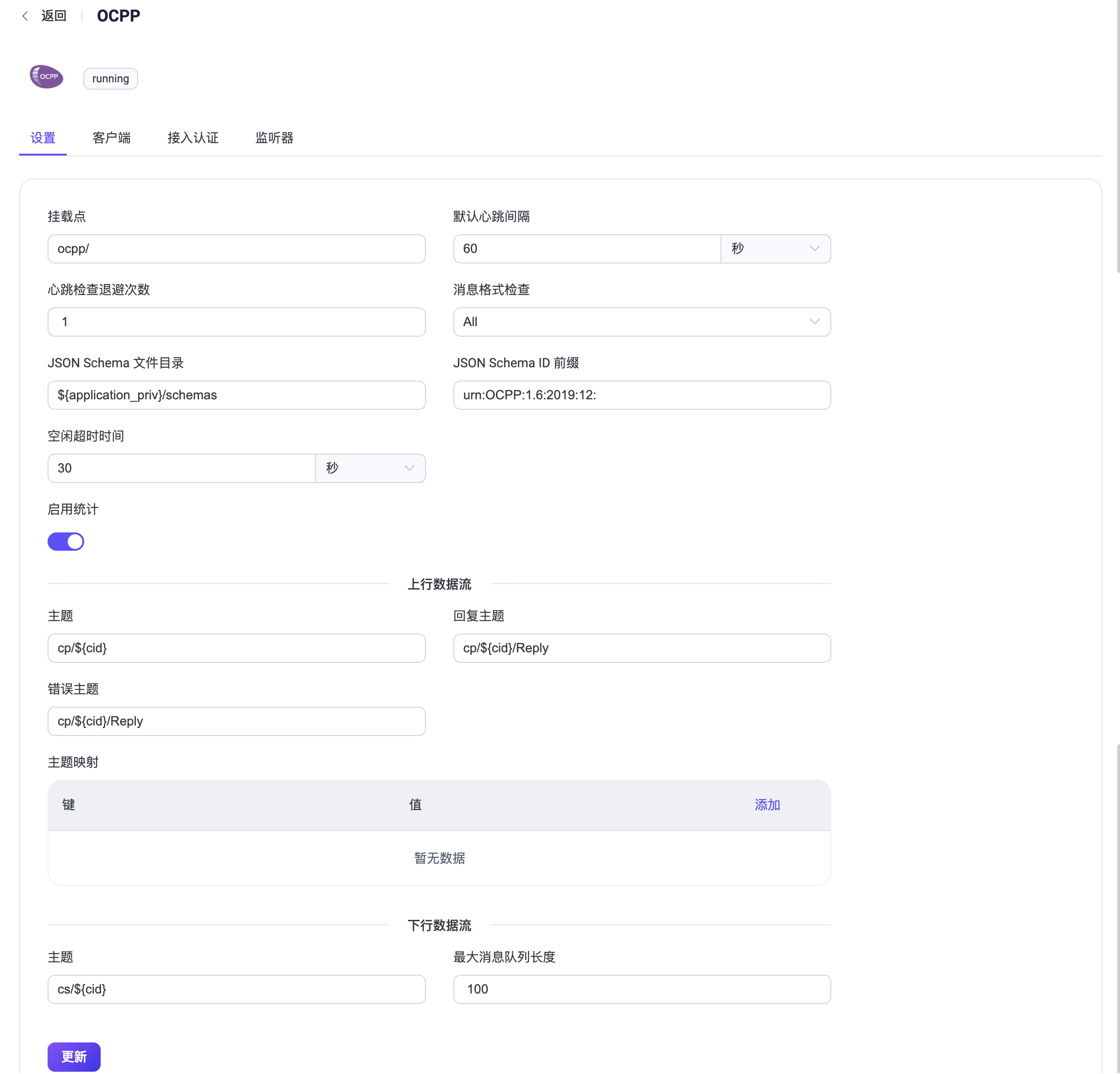
挂载点:设置一个字符串,在发布或订阅时作为所有主题的前缀,为不同协议之间实现消息路由隔离提供一种方式,例如,
ocpp/。默认心跳间隔:默认的心跳间隔时间,默认值:
60秒。心跳检查退避倍数:网关以多少倍的心跳时间来启动心跳定时器, 默认:
1倍。消息格式检查:是否启用消息格式合法性检查。OCPP 网关会将上行数据流和下行数据流的消息格式与 JSON Schema 中定义的格式进行检查。当检查失败时,OCPP 网关会回复相应的错误消息。检查策略可以是以下值之一:
all:检查上下行所有消息。upstream_only:仅检查上行消息。dnstream_only:仅检查下行消息。disable:不检查任何消息。
JSON Schema 文件目录:配置存放 OCPP 消息的 JSON Schema 文件目录,默认值:
${application}/priv/schemas。JSON Schema ID 前缀:JSON Schema 消息 ID 的前缀,默认值:
urn:OCPP:1.6:2019:12:。空闲超时时间:设置 OCPP 网关 在新的 TCP 连接接入后等待首个 OCPP 帧的最长时间(以秒为单位),超过该时间将关闭连接。
上行数据流: - 主题: 上行
Call Request类型消息的主题,所有该类型的 OCPP 消息都会发布到该主题上,默认值:cp/${cid}。 - 回复主题: 上行Reply类型消息的主题,所有该类型的 OCPP 消息都会发布到该主题上,默认值:cp/${cid}/Reply。 - 错误主题: 上行Error类型消息的主题,所有该类型的 OCPP 消息都会发布到该主题上,默认值:cp/${cid}/Reply。 - 主题映射: 用于重载上行Call Request消息的主题,其中配置的键为消息体中的Action,值为新的主题格式。例如:BootNotification: ocpp/cp/${cid}/Notify/${action}。下行数据流:
- 主题:配置一个主题用于接收来自 EMQX 的 请求/控制 消息,默认值:
cs/${cid}。 - 最大消息队列长度:下行消息在 OCPP 网关中的最大消息队列长度,默认值:
100。
- 主题:配置一个主题用于接收来自 EMQX 的 请求/控制 消息,默认值:
添加监听器
默认配置中,已在端口 33033 上配置了名为 default 的 Websocket 监听器,它允许有最多 acceptor 用于并发的处理新进入的连接,并支持高达 1,024,000 个并发连接。您可以点击设置以进行更多自定义设置。
TIP
OCPP 网关仅支持 Websocket 和 Websocket over TLS 类型的监听器。
点击 添加监听器 打开新增页面,可以看到以下配置:
基础设置
- 名称:为该监听器配置唯一的名称。
- 类型:选择监听器类型,可以为 ws 或 wss。
- 监听地址:配置端口号,或监听地址。
- 挂载点:设置一个前缀字符串,该字符串在发布或订阅时添加到所有主题之前,提供了一种在不同协议之间实现消息路由隔离的方式。该配置会重载网关级别的挂载点配置。默认为空。
监听器配置
- Path:设置连接地址的路径前缀。客户端在进行连接时必须携带整个地址,默认值为
/ocpp。 - 接收器:设置接收器线程池的大小,默认为16。
- 最大连接数:设置监听器可以处理的最大并发连接数,默认值为
1024000。 - 最大连接速率:设置监听器每秒可以接受的新连接的最大速率,默认为
1000。 - 代理协议:设置是否需要处理 Proxy Protocol 当 EMQX 部署在 负载均衡 后面时.
- 代理协议超时:设置网关在等待 Proxy Protocol 包超时之前的最大时间(单位:秒),如果超时则关闭该 TCP 连接,默认值为3秒。
TCP 设置
- ActiveN:设置 socket 的
{active, N}参数,详情请参考 Erlang Documentation - setopts/2。 - Buffer:设置用于存储传入/传出数据包的缓冲区大小,单位为 KB。
- TCP_NODELAY:设置是否为启用
TCP_NODELAY标志,即在发送数据时是否进行一个短的等待以降低 I/O 访问次数。默认值为false。 - SO_REUSEADDR:设置是否允许本地端口号重用。
- 发送超时时间:设置 socket 的报文发送的超时时间,超过该时间则会被认为该次报文发送失败,默认 15s。
- 关闭发送超时连接:设置发送超时时是否关闭连接。
SSL 设置(仅需要在 wss 类型的监听器上配置)
您可以通过切换监听器类型设置是否启用 TLS 验证。但在此之前,您需要配置相关的 TLS 证书(TLS Cert)、TLS密钥(TLS Key)和 CA 证书(CA Cert)信息,可以通过输入文件内容或使用 选择文件按钮上传。详情请参考启用SSL/TLS连接。
然后,您可以继续设置以下内容:
- SSL 版本:设置支持的SSL版本,默认为tlsv1.3、tlsv1.2、tlsv1.1和tlsv1。
- 没有证书则 SSL 失败:设置当客户端发送空证书时,EMQX 是否拒绝连接。默认值为false,可选值为true和false。
- CA 证书深度:设置在对等证书之后的有效认证路径中可以包括的非自我签发中间证书的最大数量,默认为10。
- 密钥密码:设置用户密码,仅在私钥受密码保护时使用。
配置认证
鉴于 OCPP 协议的连接消息中已经定义了用户名和密码的概念,OCPP 可支持多种身份验证器类型,例如:
OCPP 网关使用 Websocket 握手消息中的 Basic Authentication 信息来生成客户端的认证字段:
- Client ID:客户端连接地址中固定路径前缀(Path)后的部分。
- Username:Basic Authentication 中的用户名的值。
- Password:Basic Authentication 中的密码的值。
您还可以使用 REST API 为 OCPP 网关创建内置数据库认证:
示例代码:
curl -X 'POST' \
'http://127.0.0.1:18083/api/v5/gateways/ocpp/authentication' \
-u <your-application-key>:<your-security-key> \
-H 'accept: application/json' \
-H 'Content-Type: application/json' \
-d '{
"backend": "built_in_database",
"mechanism": "password_based",
"password_hash_algorithm": {
"name": "sha256",
"salt_position": "suffix"
},
"user_id_type": "username"
}'TIP
与 MQTT 协议不同,网关仅支持创建一个认证器,而不支持创建认证器列表(或认证链)。
当没有启用任何认证器时,所有 OCPP 客户端都被允许登录。